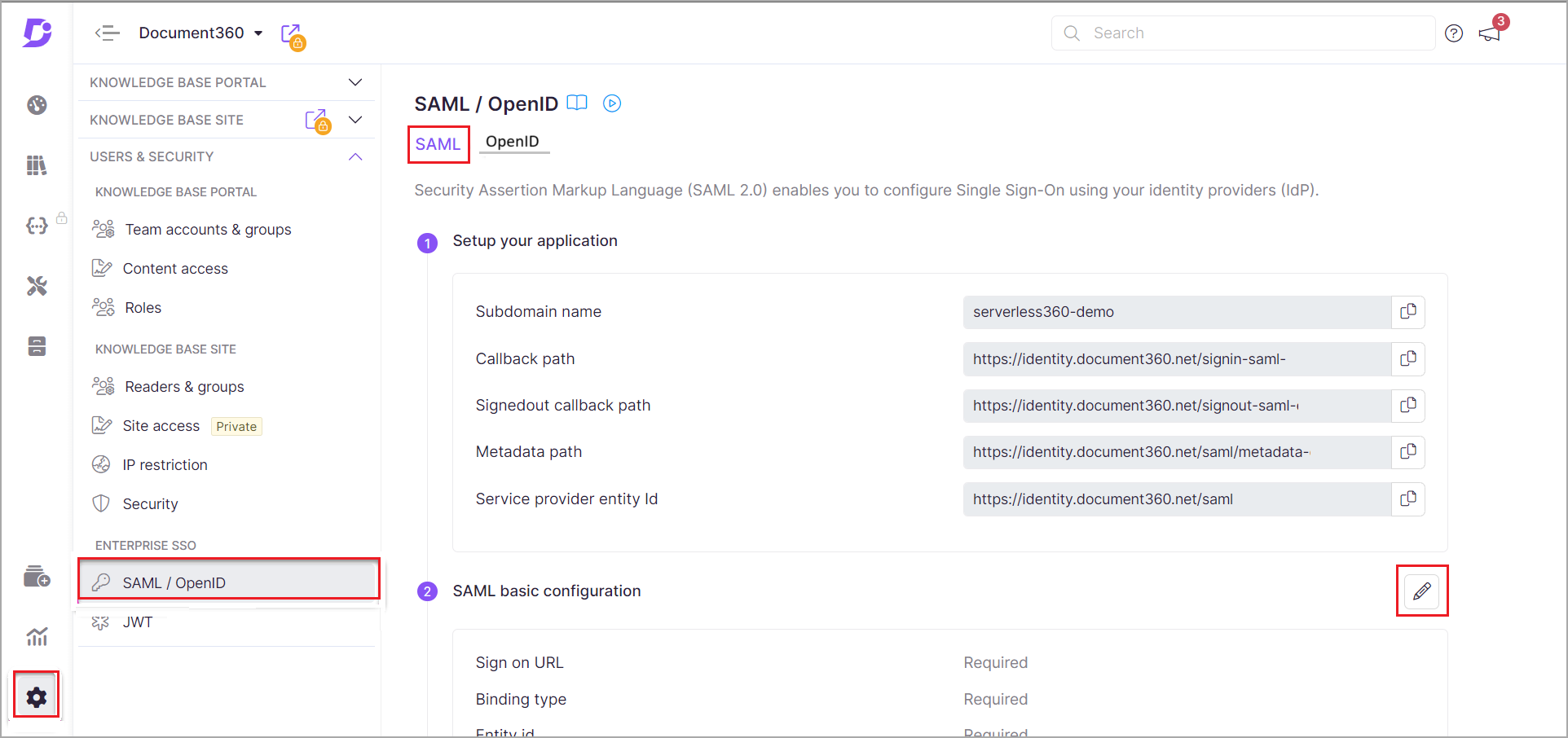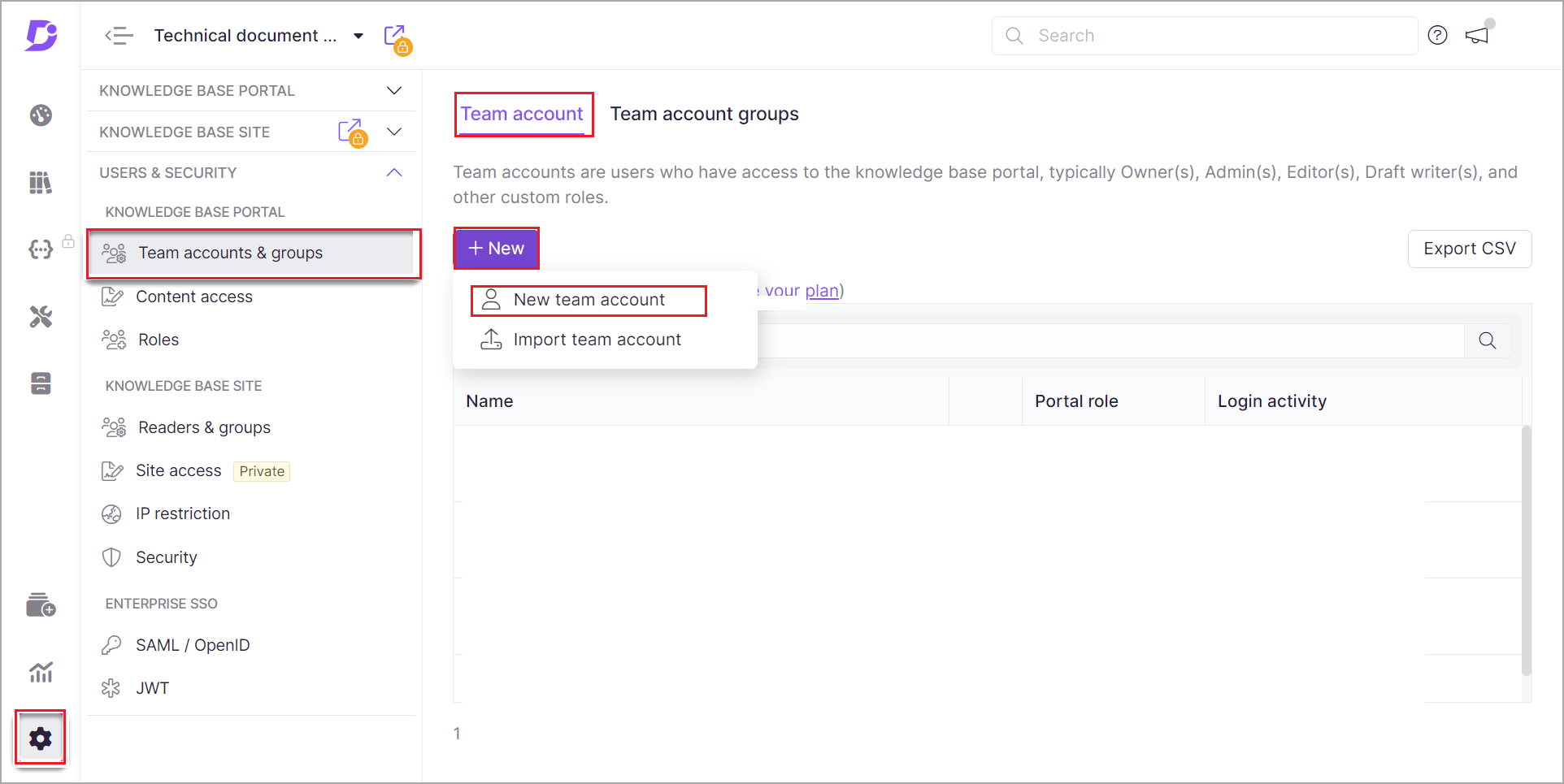Microsoft Entra SSO 与 Document360 的集成
本文介绍如何将 Document360 与 Microsoft Entra ID 集成。 Document360 是联机自助服务知识库软件。 将 Document360 与 Microsoft Entra ID 集成后,可以:
- 在 Microsoft Entra ID 中控制谁有权访问 Document360。
- 让用户能够使用其 Microsoft Entra 帐户自动登录到 Document360。
- 在中心位置管理帐户。
在测试环境中配置和测试 Document360 的 Microsoft Entra 单一登录。 Document360 支持服务提供商 (SP) 和标识提供者 (IdP) 发起的 SSO。
注意
此应用程序的标识符是一个固定字符串值,因此在一个租户中只能配置一个实例。
先决条件
若要将 Microsoft Entra ID 与 Document360 集成,需要以下项目:
- 一个 Microsoft Entra 用户帐户。 如果还没有帐户,可以免费创建一个帐户。
- 以下角色之一:应用程序管理员、云应用程序管理员或应用程序所有者。
- 一个 Microsoft Entra 订阅。 如果没有订阅,可以获取一个免费帐户。
- 启用了 SSO 的 Document360 订阅。 如果没有订阅,可以注册新帐户。
添加应用程序并分配测试用户
在配置 SSO 之前,请从 Microsoft Entra 库添加 Document360 应用程序。 需要将一个测试用户帐户分配给应用程序并测试 SSO 配置。
从 Microsoft Entra 库中添加 Document360
从 Microsoft Entra 应用程序库添加 Document360,以便为 Document360 配置 SSO。 有关如何从库添加应用程序的详细信息,请参阅快速入门:从库添加应用程序。
创建并分配 Microsoft Entra 测试用户
按照创建和分配用户帐户一文中的指南创建一个名为 B.Simon 的测试用户帐户。
或者,可以使用企业应用配置向导。 在此向导中,可以将应用程序添加到租户,将用户/组添加到应用,并分配角色。 该向导还提供了单一登录配置窗格的链接。 详细了解 Microsoft 365 向导。
配置 Microsoft Entra SSO
完成以下步骤以启用 Microsoft Entra 单一登录。
至少以云应用程序管理员身份登录到 Microsoft Entra 管理中心。
浏览到“标识”>“应用程序”>“企业应用程序”>“Document360”应用程序集成页,找到“管理”部分,然后选择“单一登录”。
在“选择单一登录方法”页上选择“SAML” 。
在“设置 SAML 单一登录”页上,选择“基本 SAML 配置”对应的笔形图标以编辑设置 。

在“基本 SAML 配置”部分中,按照以下步骤操作。 根据你的数据中心区域,选择以下任何一个标识符、回复 URL 和登录 URL。
a. 在“标识符”文本框中,键入/复制并粘贴以下 URL 之一:
Identifier https://identity.document360.io/saml(或) https://identity.us.document360.io/samlb. 在“回复 URL”文本框中,使用以下某一模式键入/复制并粘贴 URL:
回复 URL https://identity.document360.io/signin-saml-<ID>(或) https://identity.us.document360.io/signin-saml-<ID>如果要在 SP 发起的模式下配置应用程序,则请执行以下步骤:
在“登录 URL”文本框中,键入/复制并粘贴以下 URL 之一:
登录 URL https://identity.document360.io(或) https://identity.us.document360.io注意
回复 URL 不是真实的。 请使用实际回复 URL 更新此值。 还可参考 Azure 门户的“基本 SAML 配置”部分中显示的模式。
在“设置 SAML 单一登录”页的“SAML 签名证书”部分,找到“证书(Base64)”,选择“下载”以下载该证书并将其保存到计算机上。

在“设置 Document360”部分中,根据要求复制相应的 URL。

配置 Document360 SSO
在另一个 Web 浏览器窗口中,以管理员身份登录到 Document360 门户。
若要在 Document360 门户上配置 SSO,需要导航到“设置”→“用户和安全性”→“SAML/OpenID”→“SAML”并执行以下步骤:
在 Document360 门户端上的“SAML 基本配置”中,单击“编辑”图标,然后根据下面提到的字段关联,粘贴 Microsoft Entra 管理中心的值。
Document360 门户字段 Microsoft Entra 管理中心的值 电子邮件域 你在 Active Directory 下拥有的电子邮件域 登录 URL 登录 URL 实体 ID Microsoft Entra 标识符 注销 URL 注销 URL SAML 证书 从 Microsoft Entra ID 端下载证书 (Base64) 并在 Document360 中上传 完成编辑这些值后,单击“保存”按钮。
创建 Document360 测试用户
在另一个 Web 浏览器窗口中,以管理员身份登录到 Document360 门户。
在 Document360 门户中,转到“设置”→“用户和安全性”→“团队帐户和组”→“团队帐户”。 单击“新建团队帐户”按钮,键入所需详细信息,指定角色,然后按照模块步骤将用户添加到 Document360。
测试 SSO
在本部分,你将使用以下选项测试 Microsoft Entra 单一登录配置。
SP 启动的:
单击“测试此应用程序”,这会重定向到 Document360 登录 URL,可以从那里启动登录流。
直接转到 Document360 登录 URL,并启动登录流。
IDP 启动的:
- 在 Azure 门户中单击“测试此应用程序”,你应会自动登录到已为其设置 SSO 的 Document360。
还可以使用 Microsoft“我的应用”在任何模式下测试此应用程序。 在“我的应用”中单击“Document360”磁贴时,如果该应用程序是在 SP 模式下配置的,则你会重定向到该应用程序的登录页,以便启动登录流。 如果该应用程序是在 IDP 模式下配置的,则你应会自动登录到为其设置了 SSO 的 Document360。
有关详细信息,请参阅 Microsoft Entra 我的应用。
其他资源
后续步骤
配置 Document360 后,便可强制实施会话控制,从而实时保护组织的敏感数据,以防外泄和渗透。 会话控制从条件访问扩展而来。 了解如何通过 Microsoft Cloud App Security 强制实施会话控制。
反馈
即将发布:在整个 2024 年,我们将逐步淘汰作为内容反馈机制的“GitHub 问题”,并将其取代为新的反馈系统。 有关详细信息,请参阅:https://aka.ms/ContentUserFeedback。
提交和查看相关反馈